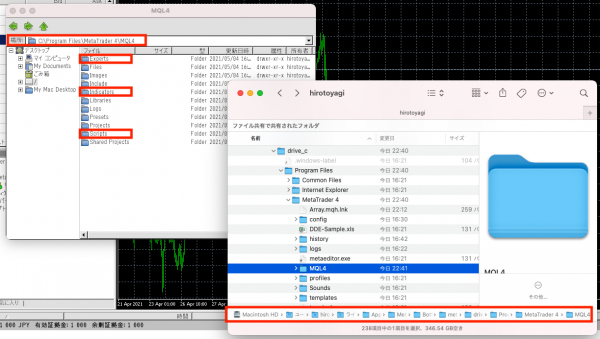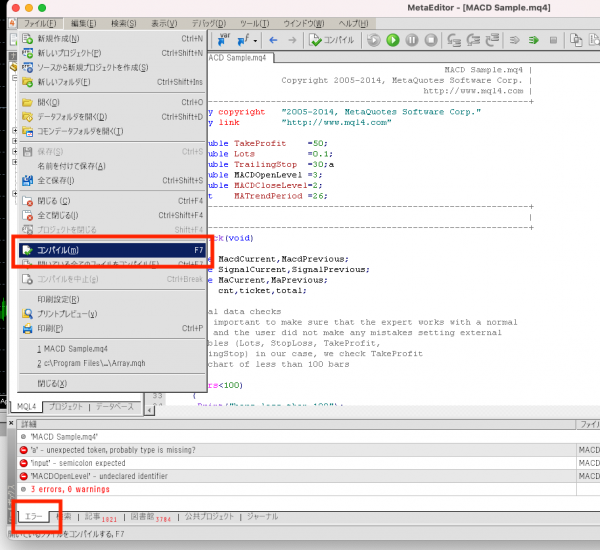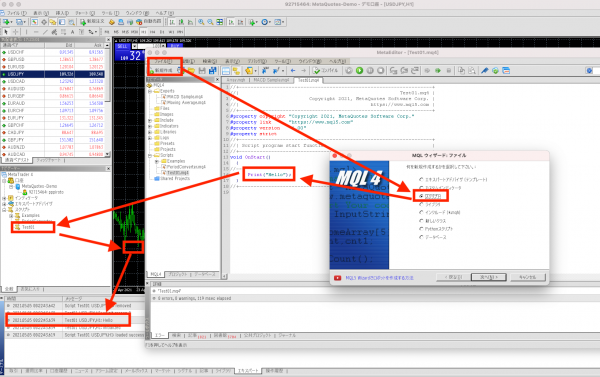「MT4」の版間の差分
ナビゲーションに移動
検索に移動
(→実行手順) |
|||
| 37行目: | 37行目: | ||
*スクリプトをはじめ、MT4で作成するあらゆるプログラムは、チャートに挿入して実行される | *スクリプトをはじめ、MT4で作成するあらゆるプログラムは、チャートに挿入して実行される | ||
| − | ==== | + | ===定義済変数=== |
| + | |||
| + | {| class="wikitable" | ||
| + | |- | ||
| + | ! scope="col"| 変数 | ||
| + | ! scope="col"| 意味 | ||
| + | |- | ||
| + | | Bid | ||
| + | | 売値 | ||
| + | |- | ||
| + | | Ask | ||
| + | | 買値 | ||
| + | |- | ||
| + | | Open | ||
| + | | 始値 | ||
| + | |- | ||
| + | | High | ||
| + | | 高値 | ||
| + | |- | ||
| + | | Low | ||
| + | | 安値 | ||
| + | |- | ||
| + | | Close | ||
| + | | 終値 | ||
| + | |- | ||
| + | | | ||
| + | | | ||
| + | |- | ||
| + | | | ||
| + | | | ||
| + | |- | ||
| + | | | ||
| + | | | ||
| + | |- | ||
| + | | | ||
| + | | | ||
| + | |- | ||
| + | | | ||
| + | | | ||
| + | |- | ||
| + | |} | ||
2021年5月4日 (火) 15:58時点における版
目次
MT4
プログラムの種類
- 種類によって保存される場所が異なる
- 保存フォルダ一覧を開くには、ファイル-データフォルダを開く
- プログラムファイルなどは、MQL4フォルダ以下に格納される
- mac の場合、/Users/{ユーザー名}/Library/Application Support/MetaTrader 4/Bottles/metatrader4/drive_c/Program Files/MetaTrader 4/MQL4 が物理的な場所
スクリプト(Script)
- Scriptsフォルダに保存される
- 複数の処理をまとめて実行
- チャートに挿入すると一度だけ実行
- 口座情報や通貨ペア情報の取得
- 過去のチャートデータの一斉処理
カスタム指標(Custom Indicator)
- Indecatorsフォルダに保存される
- MT4にすでに組み込まれているテクニカル指標と同様に、チャートに挿入することで独自に作成したテクニカル指標をチャートにプロットする
エキスパートアドバイザー(Expert Advisor,EA)
- Expertsフォルダに保存される
- チャートに挿入すると、価格の変化に応じて自動売買のできるプログラム
- 過去のデータに対して仮想売買を実行し結果を表示するバックテストにも利用可能
コンパイル
- ソースコードは拡張子、mq4
- コンパイルすると、ex4
実行手順
- ファイル-新規作成 からウィザードでスクリプトを作成
- コーディングして、コンパイル
- ナビゲーターウィンドウに出現するので、チャートにドロップ
- ターミナルウィンドウ「エキスパート」に出力された
- スクリプトをはじめ、MT4で作成するあらゆるプログラムは、チャートに挿入して実行される
定義済変数
| 変数 | 意味 |
|---|---|
| Bid | 売値 |
| Ask | 買値 |
| Open | 始値 |
| High | 高値 |
| Low | 安値 |
| Close | 終値 |
© 2006 矢木浩人